查看Windows 7和Office 2010激活信息的命令
- 格式:pdf
- 大小:324.93 KB
- 文档页数:2
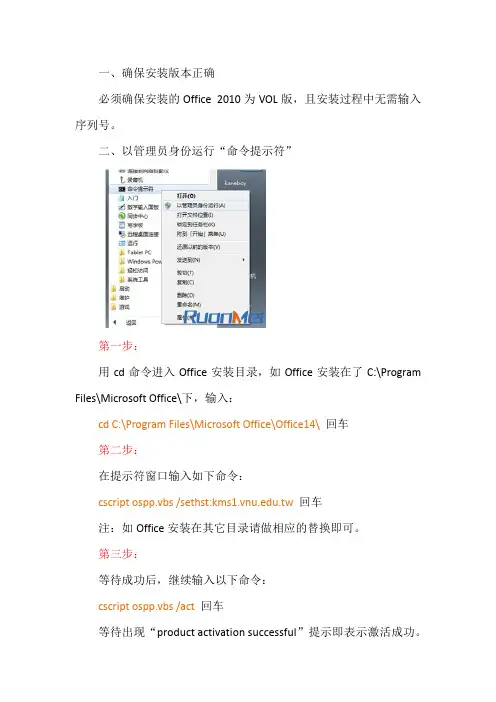
一、确保安装版本正确
必须确保安装的Office 2010为VOL版,且安装过程中无需输入序列号。
二、以管理员身份运行“命令提示符”
第一步:
用cd命令进入Office安装目录,如Office安装在了C:\Program Files\Microsoft Office\下,输入:
cd C:\Program Files\Microsoft Office\Office14\ 回车
第二步:
在提示符窗口输入如下命令:
cscript ospp.vbs /sethst:.tw回车
注:如Office安装在其它目录请做相应的替换即可。
第三步:
等待成功后,继续输入以下命令:
cscript ospp.vbs /act回车
等待出现“product activation successful”提示即表示激活成功。
备注:以上方法适合各种Windows 32位系统,若系统为64位,如WIN7各版本64位系统,Office默认路径可能是C:\Program Files (x86)\Microsoft Office,此时当你输入带(x86)的路径时会提示找不到指定路径,这时,可用复制粘贴方法,具体如下:
先提前复制好如下命令:
cd C:\Program Files (x86)\Microsoft Office\Office14
然后在命令提示框窗口红色部分中点击右键,在弹出的快捷菜单中选择“编辑”,选择其中的“粘贴”,即可将命令粘贴到命令提示符窗口,回车
然后再进行前文中的第二步、第三步即可(也可用复制粘贴)。
完成后可检查是否激活成功,成功率99%,一次见效,绝不反弹,谁用谁知道。
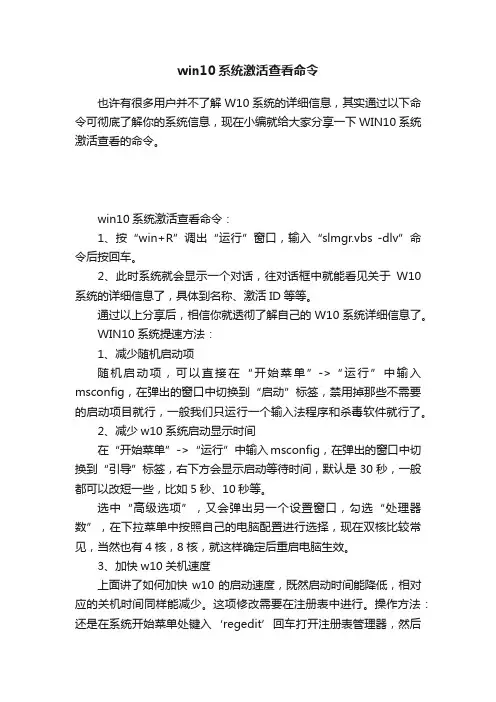
win10系统激活查看命令也许有很多用户并不了解W10系统的详细信息,其实通过以下命令可彻底了解你的系统信息,现在小编就给大家分享一下WIN10系统激活查看的命令。
win10系统激活查看命令:1、按“win+R”调出“运行”窗口,输入“slmgr.vbs -dlv”命令后按回车。
2、此时系统就会显示一个对话,往对话框中就能看见关于W10系统的详细信息了,具体到名称、激活ID等等。
通过以上分享后,相信你就透彻了解自己的W10系统详细信息了。
WIN10系统提速方法:1、减少随机启动项随机启动项,可以直接在“开始菜单”->“运行”中输入msconfig,在弹出的窗口中切换到“启动”标签,禁用掉那些不需要的启动项目就行,一般我们只运行一个输入法程序和杀毒软件就行了。
2、减少w10系统启动显示时间在“开始菜单”->“运行”中输入msconfig,在弹出的窗口中切换到“引导”标签,右下方会显示启动等待时间,默认是30秒,一般都可以改短一些,比如5秒、10秒等。
选中“高级选项”,又会弹出另一个设置窗口,勾选“处理器数”,在下拉菜单中按照自己的电脑配置进行选择,现在双核比较常见,当然也有4核,8核,就这样确定后重启电脑生效。
3、加快w10关机速度上面讲了如何加快w10的启动速度,既然启动时间能降低,相对应的关机时间同样能减少。
这项修改需要在注册表中进行。
操作方法:还是在系统开始菜单处键入‘regedit’回车打开注册表管理器,然后找到这个键值“HKEY_LOCAL_MACHINE/SYSTEM/CurrentControlSet/Control’,鼠标右键点击‘WaitToKillServiceTimeOut’将数值修改到很低,一般默认是12000(代表12秒)这是在关机时Windows等待进程结束的时间,如果你不愿意等待可以把这个时间值改小,任意值都可以,修改完成后也需要重启电脑才能生效。
4、删除多余的字体以上的那些修改有些用户可能有点不敢下手,但是这一项操作你绝对不用手软。
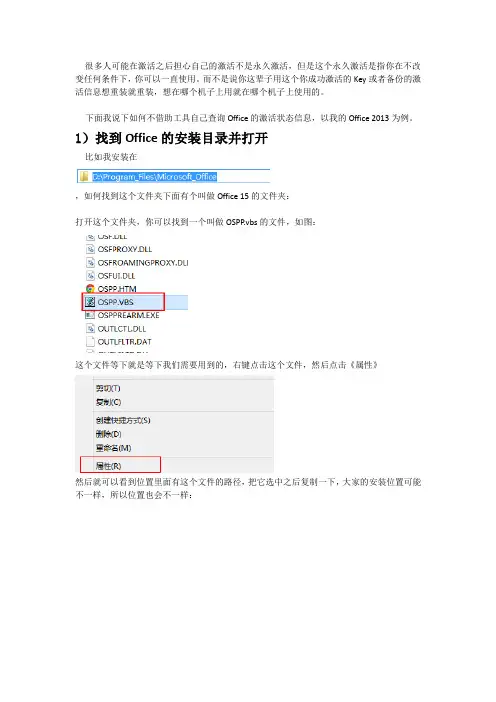
很多人可能在激活之后担心自己的激活不是永久激活,但是这个永久激活是指你在不改变任何条件下,你可以一直使用。
而不是说你这辈子用这个你成功激活的Key或者备份的激活信息想重装就重装,想在哪个机子上用就在哪个机子上使用的。
下面我说下如何不借助工具自己查询Office 的激活状态信息,以我的Office 2013为例。
1)找到Office 的安装目录并打开比如我安装在,如何找到这个文件夹下面有个叫做Office 15的文件夹:打开这个文件夹,你可以找到一个叫做OSPP.vbs的文件,如图:这个文件等下就是等下我们需要用到的,右键点击这个文件,然后点击《属性》然后就可以看到位置里面有这个文件的路径,把它选中之后复制一下,大家的安装位置可能不一样,所以位置也会不一样:2)以管理员身份运行命令提示符如果你的系统为Windows 7 的话,请按照下面的 a)操作,如果你的系统为Windows 8 的话就按照下面的 b)操作;a)如果你系统是Windows 7 的话,打开《开始菜单》->《所有程序》->《附件》,找到命令提示符,右键点击,以管理员身份运行,然后就会得到下面的界面,因为我的系统是Windows 8,所以在下图中的版本中显示为6.2.* ,如果你是Windows 7的话就会显示为6.1.* ;b)如果你系统为Windows 8 的话,先按下键盘上带有微软徽标的那个按键,然后再同时按下键盘上的X ,这时候就会弹出下面的窗口:然后点红色圈中的《命令提示符(管理员)》(或者直接按下键盘上的 A ),就是意思说以管理员身份运行命令提示符。
通过上面的操作之后如果弹出下面的弹窗的话就选择(是):通过上面的操作就会出现下面的界面:3)接下来第三步,跳转进入OSPP.vbs 的目录如果你的Office 是安装在系统盘所在的路径的话,就按照下面的 a)进行操作,如果不是的话就按照 b)进行操作:a)如果你的安装路径是在系统盘C盘的话,你就直接在里面先输入cd 然后空一格然后再粘贴进刚才第一步中复制的那个OSPP.vbs 文件的路径,然后按下回车键(键盘上的Enter 键),比如:C:\Program_Files\Microsoft_Office\Office15【细说:上面的命令的意思就是说跳转到这个文件夹下面】b)如果你的安装路径不是在系统盘C盘的话,你就先在里面输入你那个盘的驱动器号(比如D: 或者E: 或者F: 啥的),比如我的是安装在D盘。
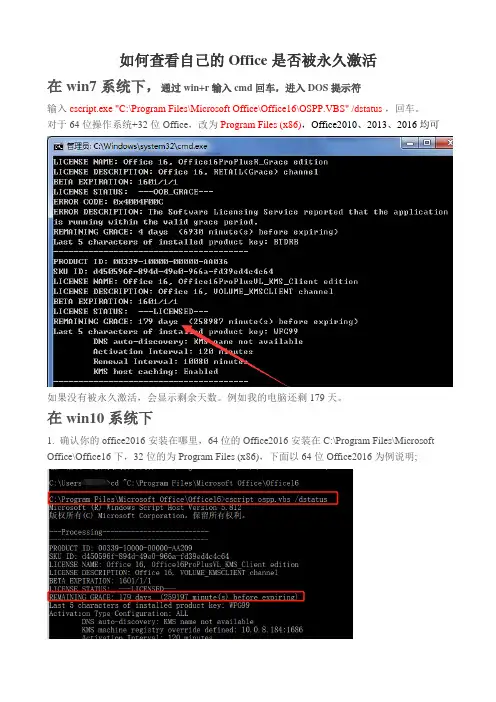
如何查看自己的Office是否被永久激活
在win7系统下,通过win+r输入cmd回车,进入DOS提示符
输入cscript.exe "C:\Program Files\Microsoft Office\Office16\OSPP.VBS" /dstatus,回车。
对于64位操作系统+32位Office,改为Program Files (x86),Office2010、2013、2016均可
如果没有被永久激活,会显示剩余天数。
例如我的电脑还剩179天。
在win10系统下
1. 确认你的office2016安装在哪里,64位的Office2016安装在C:\Program Files\Microsoft Office\Office16下,32位的为Program Files (x86),下面以64位Office2016为例说明;
2. 通过win+r输入cmd回车,进入DOS提示符
3. 输入cd "C:\Program Files\Microsoft Office\Office16"回车,将当前目录修改为Office16的安装目录;然后输入cscript ospp.vbs /dstatus。
就可以看到是永久激活还是剩余多少天,本例中
剩余179天。
4. 利用上图中的SKU ID(不同用户id不同),执行命令
slmgr /xpr d450596f-894d-49e0-966a-fd39ed4c4c64,回车,弹出对话框,报告激活状态
5、如果是永久激活,会提示永久激活。

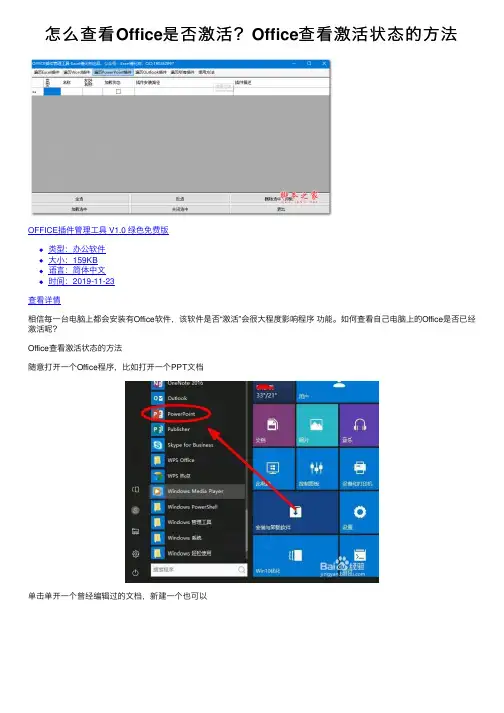
怎么查看Office是否激活?Office查看激活状态的⽅法
OFFICE插件管理⼯具 V1.0 绿⾊免费版
类型:办公软件
⼤⼩:159KB
语⾔:简体中⽂
时间:2019-11-23
查看详情
相信每⼀台电脑上都会安装有Office软件,该软件是否“激活”会很⼤程度影响程序功能。
如何查看⾃⼰电脑上的Office是否已经激活呢?
Office查看激活状态的⽅法
随意打开⼀个Office程序,⽐如打开⼀个PPT⽂档
单击单开⼀个曾经编辑过的⽂档,新建⼀个也可以
找到程序左上⾓的“⽂件”单击
在弹出的“信息”对话框中,找到左边⼀列靠下的“账户”单击
在窗⼝的右半个部分就可以查看到程序的激活状态了
如果单击“显⽰其他授权信息”是可以看到其他有关程序的状态的
需要说明的是,该版本的程序是否激活状态的查询,⽆论是Word还是Excel都是按照这样的步骤来进⾏的
推荐阅读:
到此这篇关于怎么查看Office是否激活?Office查看激活状态的⽅法的⽂章就介绍到这了,更多相关Office查看激活状态内容请搜索以前的⽂章或继续浏览下⾯的相关⽂章,希望⼤家以后多多⽀持!。

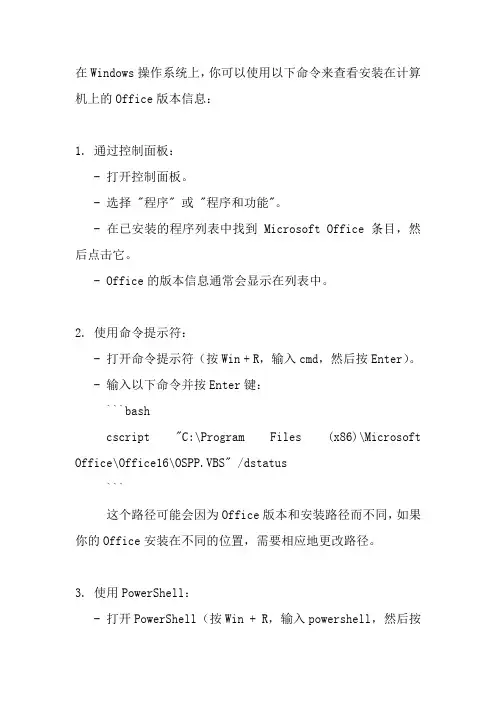
在Windows操作系统上,你可以使用以下命令来查看安装在计算机上的Office版本信息:
1. 通过控制面板:
- 打开控制面板。
- 选择 "程序" 或 "程序和功能"。
- 在已安装的程序列表中找到 Microsoft Office 条目,然后点击它。
- Office的版本信息通常会显示在列表中。
2. 使用命令提示符:
- 打开命令提示符(按Win + R,输入cmd,然后按Enter)。
- 输入以下命令并按Enter键:
```bash
cscript "C:\Program Files (x86)\Microsoft Office\Office16\OSPP.VBS" /dstatus
```
这个路径可能会因为Office版本和安装路径而不同,如果你的Office安装在不同的位置,需要相应地更改路径。
3. 使用PowerShell:
- 打开PowerShell(按Win + R,输入powershell,然后按
Enter)。
- 输入以下命令并按Enter键:
```powershell
Get-WmiObject -Query "SELECT * FROM Win32_Product WHERE Name LIKE 'Microsoft Office%'" | Select Name, Version ```
这些命令将提供有关安装在计算机上的Microsoft Office版本的信息。
请注意,确保以管理员身份运行命令提示符或PowerShell,以便获取准确的信息。
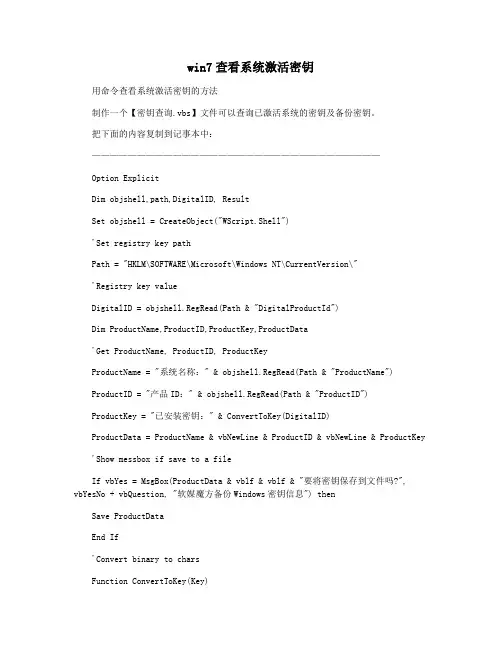
win7查看系统激活密钥用命令查看系统激活密钥的方法制作一个【密钥查询.vbs】文件可以查询已激活系统的密钥及备份密钥。
把下面的内容复制到记事本中:————————————————————————————————Option ExplicitDim objshell,path,DigitalID, ResultSet objshell = CreateObject("WScript.Shell")'Set registry key pathPath = "HKLM\SOFTWARE\Microsoft\Windows NT\CurrentVersion\"'Registry key valueDigitalID = objshell.RegRead(Path & "DigitalProductId")Dim ProductName,ProductID,ProductKey,ProductData'Get ProductName, ProductID, ProductKeyProductName = "系统名称:" & objshell.RegRead(Path & "ProductName")ProductID = "产品ID:" & objshell.RegRead(Path & "ProductID")ProductKey = "已安装密钥:" & ConvertToKey(DigitalID)ProductData = ProductName & vbNewLine & ProductID & vbNewLine & ProductKey'Show messbox if save to a fileIf vbYes = MsgBox(ProductData & vblf & vblf & "要将密钥保存到文件吗?", vbYesNo + vbQuestion, "软媒魔方备份Windows密钥信息") thenSave ProductDataEnd If'Convert binary to charsFunction ConvertToKey(Key)Const KeyOffset = 52Dim isWin10, Maps, i, j, Current, KeyOutput, Last, keypart1, insert 'Check if OS is Windows 10isWin10 = (Key(66) \ 6) And 1Key(66) = (Key(66) And &HF7) Or ((isWin10 And 2) * 4)i = 24Maps = "BCDFGHJKMPQRTVWXY2346789"DoCurrent= 0j = 14DoCurrent = Current* 256Current = Key(j + KeyOffset) + CurrentKey(j + KeyOffset) = (Current \ 24)Current=Current Mod 24j = j -1Loop While j >= 0i = i -1KeyOutput = Mid(Maps,Current+ 1, 1) & KeyOutputLast = CurrentLoop While i >= 0If (isWin10 = 1) Thenkeypart1 = Mid(KeyOutput, 2, Last)insert = "N"KeyOutput = Replace(KeyOutput, keypart1, keypart1 & insert, 2, 1, 0)If Last = 0 Then KeyOutput = insert & KeyOutputEnd IfConvertToKey = Mid(KeyOutput, 1, 5) & "-" & Mid(KeyOutput, 6, 5) & "-" & Mid(KeyOutput, 11, 5) & "-" & Mid(KeyOutput, 16, 5) & "-" & Mid(KeyOutput, 21, 5)End Function'Save data to a fileFunction Save(Data)Dim fso, fName, txt,objshell,UserNameSet objshell = CreateObject("wscript.shell")'Get current user nameUserName = objshell.ExpandEnvironmentStrings("%UserName%")'Create a text file on desktopfName = "C:\Users\" & UserName & "\Desktop\Windows密钥备份.txt"Set fso = CreateObject("Scripting.FileSystemObject")Set txt = fso.CreateTextFile(fName)txt.Writeline Datatxt.CloseEnd Function————————————————————————————————点击记事本左下角的【文件】,在下拉菜单中点击【另存为】;在打开的另存为窗口,点击【桌面】,在文件名(N)栏中输入:密钥查询.vbs,再点击:保存;我们保存密钥查询.vbs文件后,在系统桌面上显示一个【密钥查询.vbs】文件图标,左键双击【密钥查询.vbs】文件图标,打开一个软媒魔方备份Windows密钥信息对话框,显示了系统名称、产品ID和已安装密钥。
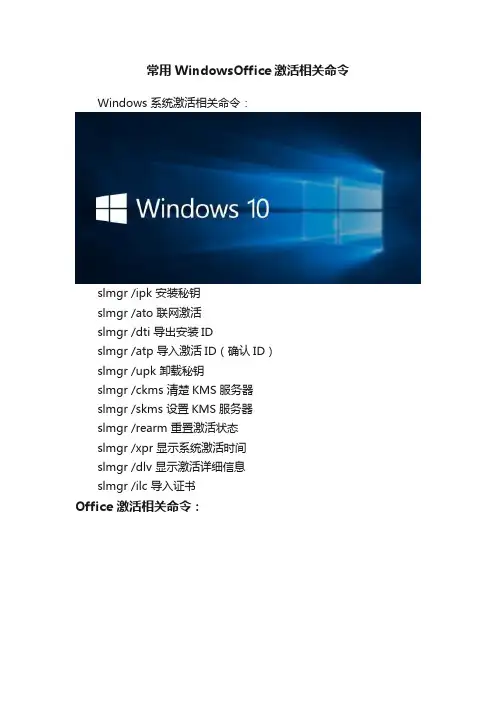
常用WindowsOffice激活相关命令Windows 系统激活相关命令:slmgr /ipk 安装秘钥slmgr /ato 联网激活slmgr /dti 导出安装IDslmgr /atp 导入激活ID(确认ID)slmgr /upk 卸载秘钥slmgr /ckms 清楚KMS服务器slmgr /skms 设置KMS服务器slmgr /rearm 重置激活状态slmgr /xpr 显示系统激活时间slmgr /dlv 显示激活详细信息slmgr /ilc 导入证书Office 激活相关命令:这里的Office命令里面需要先定位到Office的目录里面,因为是依赖 ospp.vbs 这个文件来执行的如先执行:cd /d C:\Program Files (x86)\Microsoft Office\Office16cscript ospp.vbs /act 联网激活cscript ospp.vbs /inpkey: 安装秘钥cscript ospp.vbs /unpkey: 卸载秘钥cscript ospp.vbs /inslic: 导入证书cscript ospp.vbs /dstatus 显示详细激活信息cscript ospp.vbs /dinstid 导出安装IDcscript ospp.vbs /actcid: 导入激活ID(确认ID)cscript ospp.vbs /rearm 重置激活状态cscript ospp.vbs /remhst 清楚KMS服务器cscript ospp.vbs /sethst: 设置KMS服务器常用命令举例:清楚 Windows 系统的KMS:cscript slmgr.vbs /upk & cscript slmgr.vbs /ckms & cscript slmgr.vbs /rearm激活 Windows 系统:cscript slmgr.vbs /ipk XXXXX-XXXXX-XXXXX-XXXXX-XXXXX & cscript slmgr.vbs /ato导出 Windows 系统安装ID:cscript slmgr.vbs /dti >>%temp%\temp.txt & start %temp%\temp.txt清除 Office 的KMS:cscript ospp.vbs /dstatus ——先看一下 Office 激活信息cscript ospp.vbs /unpkey:XXXXX & cscript ospp.vbs /remhst cscript ospp.vbs /rearm这就能清除KMS了,但是可能还缺少了原来的证书,所以可能直接在Office里面安装不上key,但可以使用命令来安装cscript ospp.vbs /inpkey:XXXXX-XXXXX-XXXXX-XXXXX-XXXXX & cscript ospp.vbs /act导出 Windows 系统安装ID:cscript slmgr.vbs /dinstid >>%temp%\temp.txt & start %temp%\temp.txt使用KMS激活Windows系统:cscript slmgr.vbs /ipk XXXXX-XXXXX-XXXXX-XXXXX-XXXXX & cscript slmgr.vbs /skms & cscript slmgr.vbs /ato。
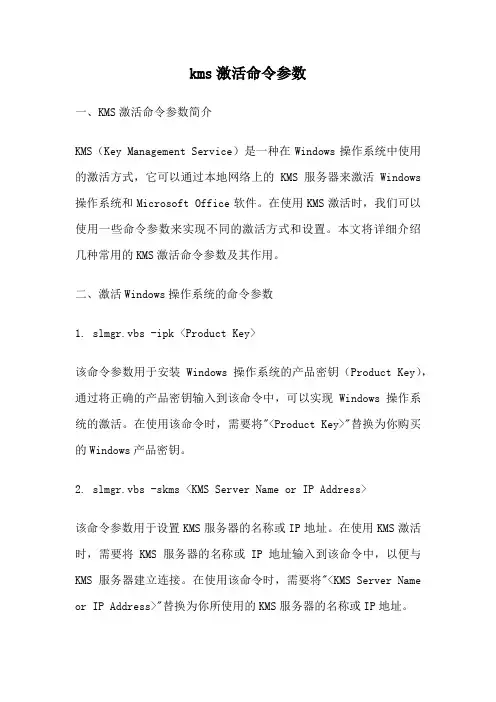
kms激活命令参数一、KMS激活命令参数简介KMS(Key Management Service)是一种在Windows操作系统中使用的激活方式,它可以通过本地网络上的KMS服务器来激活Windows 操作系统和Microsoft Office软件。
在使用KMS激活时,我们可以使用一些命令参数来实现不同的激活方式和设置。
本文将详细介绍几种常用的KMS激活命令参数及其作用。
二、激活Windows操作系统的命令参数1. slmgr.vbs -ipk <Product Key>该命令参数用于安装Windows操作系统的产品密钥(Product Key),通过将正确的产品密钥输入到该命令中,可以实现Windows操作系统的激活。
在使用该命令时,需要将"<Product Key>"替换为你购买的Windows产品密钥。
2. slmgr.vbs -skms <KMS Server Name or IP Address>该命令参数用于设置KMS服务器的名称或IP地址。
在使用KMS激活时,需要将KMS服务器的名称或IP地址输入到该命令中,以便与KMS服务器建立连接。
在使用该命令时,需要将"<KMS Server Name or IP Address>"替换为你所使用的KMS服务器的名称或IP地址。
3. slmgr.vbs -ato该命令参数用于激活Windows操作系统。
在将产品密钥和KMS服务器设置好之后,使用该命令可以向KMS服务器发送激活请求,并激活Windows操作系统。
该命令不需要任何参数,直接输入即可。
三、激活Microsoft Office软件的命令参数1. cscript ospp.vbs /inpkey:<Product Key>该命令参数用于安装Microsoft Office软件的产品密钥。
如何永久激活Windows和office?原来这么简单现在很多朋友电脑的windows系统和office软件其实都是通过一些激活工具去激活的,但是很多激活工具激活成功后都只是暂时的,过了有效期之后,又需要重新激活,非常烦人!本期文章就跟大家分享一个可以永久激活Windows和office的超级好用的工具,有了它可以彻底解决这个问题,建议大家先收藏后学习!下面我通过实际操作过程为大家进行讲解。
一、查看电脑当前的Windows和office激活状态1、查看Windows激活状态,按WIn+R,调出运行窗口,输入以下代码:Slmgr.vbs -xpr,可以看到当前电脑的windows系统激活有效期是到2021年10月18日截止。
2、查看office激活状态,打开Word,点击【文件】-【帮助】,可以看到当前的office是处于未激活状态。
二、执行激活工具接下来执行Windows和office永久激活工具,看看能否做到永久激活。
1、双击打开工具。
2、打开之后,可以看到这个工具里面有5种激活方式,分别是智能激活、kms激活、数字激活、OEM激活,还有其他。
这边我选择智能激活,因为智能激活会自动识别适合当前系统最佳的激活方式,而且操作也最为简单的,只需直接点击windows图标按钮就可以了。
3、激活完成后,弹出了激活成功的提示窗口,这里有一点需要注意,提示框显示office的激活有效期是180天,但是下方又显示了已安装了【自动续期功能】,也就是说office有效期到期后,系统会自动进行续期,无需人为干预,那么也就是相当于永久激活了。
三、激活完成后,再次查看Windows和office激活状态1、查看Windows激活状态,按WIn+R,调出运行窗口,输入以下代码:Slmgr.vbs -xpr,可以看到现在Windows已经是永久激活了。
2、查看office激活状态,打开Word,点击【文件】-【帮助】,可以看到当前office也显示已经激活了。
怎样用计算机属性查看win7是否激活一般,初始安装的Windows 7系统都是未激活的状态,在使用上会受限,而且一旦过了使用期限操作系统可能会不能继续使用,那怎样用计算机属性查看win7是否激活?小编为大家分享了怎样用计算机属性查看win7是否激活的方法,下面大家跟着小编一起来了解一下吧。
用计算机属性查看win7是否激活方法1、首先鼠标右击桌面上的“计算机”图标,在右键菜单中选择“属性”选项;2、然后在弹出来的系统属性窗口中,可以看到查看有关计算机的基本信息,往下拉就可以看到windows 已激活的栏目下看到“windows已激活,证明你的系统已经激活成功。
进行win7的激活1这时候就准备激活了,下载激活工具“WIN7 Activation v1.7”,解压到桌面。
对桌面解压后的win7激活.exe双击。
在下面的的程序界面中点击“激活”按钮。
然后激活程序运行过一会儿后,显示激活成功。
点击是,重启计算机。
再次双击桌面的“win7激活.exe”点击“方法一”后面的“点击验证”这时出现其激活信息再点击“方法”二后面的“点击验证”这时产品显示已授权,并永久激活我们再按照开始的方式查看是否激活,确实已经激活。
以上就是关于如何查看win7系统是否激活的方法,是不是很简单呢,只需要简单的两个步骤就可以查看到激活状态了,如果你也想知道你的系统是否是激活状态的话也可以按照上面的步骤去看一下吧,希望对你们有所帮助。
看过“怎样用计算机属性查看win7是否激活”的人还看了:1.怎么永久激活win7系统2.最好的win7激活工具3.win7提示非正版该怎么激活4.2016win7旗舰版激活5.win7激活工具大全。
怎么看word2010是否激活成功
word2010是当下用的很火的文字处理软件,相信有不少朋友都尝试过2010的激活,那么有时我们激活成功了我们却不知道,怎么样才是激活成功的呢?下面小编告诉你在哪里看。
看word2010是否激活成功的方法
首先在桌面右键新建个word文档
然后我们打开这个word文档,其实打开任意一个word文档均可打开后点击页面左上方的文件
接下来在左侧点击帮助
接下来在页面的右侧我们会发现我们的word2010已经激活成功了,如果右侧提供的是试用信息,则你的word并没有激活成功
Word快速定位页面的方法
第1步,打开Word2010长文档,在“开始”功能区的“编辑”分组中单击“查找”按钮右侧的下拉三角按钮,并单击“转到”命令。
第2步,打开“查找和替换”对话框,在“定位”选项卡的“定位目标”列表中选择“页”选项,然后在“输入页号”编辑框中输入目标页码,并单击“定位”按钮即可。